Легко исправить – Elden Ring Shadow of the Erdtree вылетает на ПК
Вам нравится играть в Elden Ring Shadow of the Erdtree на компьютере? Вылеты Elden Ring Shadow of the Erdtree должны быть головной болью при попытке запустить игру. Не волнуйтесь! После выполнения всех решений, упомянутых в этом посте от MiniTool Solution, все ваши беспокойства исчезнут.
Elden Ring Тень крушения Эрдтри
Выпущенная 21 июня 2024 года, Elden Ring Shadow of the Erdtree стала хитом во всем мире. Эта игра приносит захватывающий игровой опыт и огромное чувство открытия. Однако, как и в любой новой игре, в ней есть некоторые глюки и ошибки во время игры в Elden Ring Shadow of the Erdtree.
Elden Ring Shadow of the Erdtree вылетает, что может существенно помешать вам наслаждаться игрой. Почему возникает эта проблема? Здесь мы рассмотрим несколько возможных виновников:
- Поврежденные файлы игры.
- Устаревший драйвер графического процессора.
- Недостаточно системных ресурсов.
- Вмешательство Античита.
- Играем в игры на слабых ПК
Пробная версия MiniTool ShadowMakerНажмите для загрузки100% чистый и безопасный
Как исправить сбой Elden Ring Shadow of the Erdtree в Windows 10/11?
Исправление 1: проверьте системные требования
Elden Ring Shadow of the Erdtree — требовательная игра, поэтому убедитесь, что ваш компьютер соответствует хотя бы минимальным системным требованиям игры. Вот минимальные системные требования и рекомендуемые требования Elden Ring Shadow of the Erdtree:
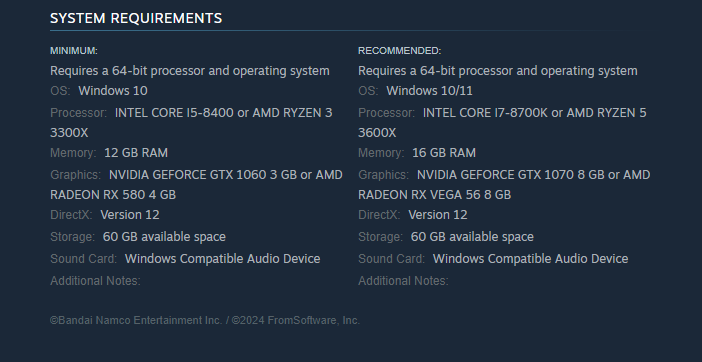
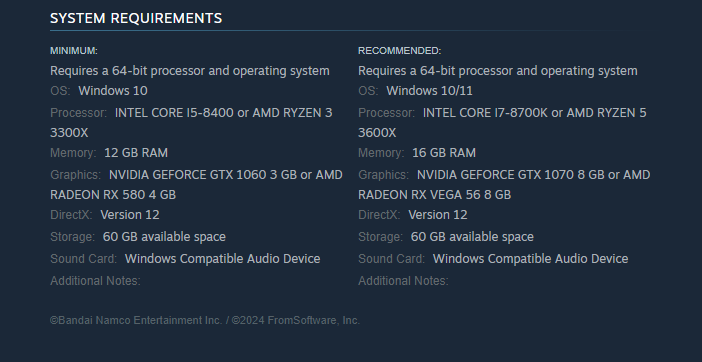
Исправление 2: Завершить фоновые программы
Компьютерные игры, такие как Elden Ring Shadow of the Erdtree, требуют большого количества системных ресурсов, поэтому убедитесь, что при запуске игры на серверной стороне не выполняются другие процессы, потребляющие ресурсы. Вот как это сделать:
Шаг 1. Щелкните правой кнопкой мыши по панель задач и выберите Диспетчер задач.
Шаг 2. В Процессы найдите ресурсоемкие программы и щелкните правой кнопкой мыши по ним, чтобы выбрать Завершить задачу.
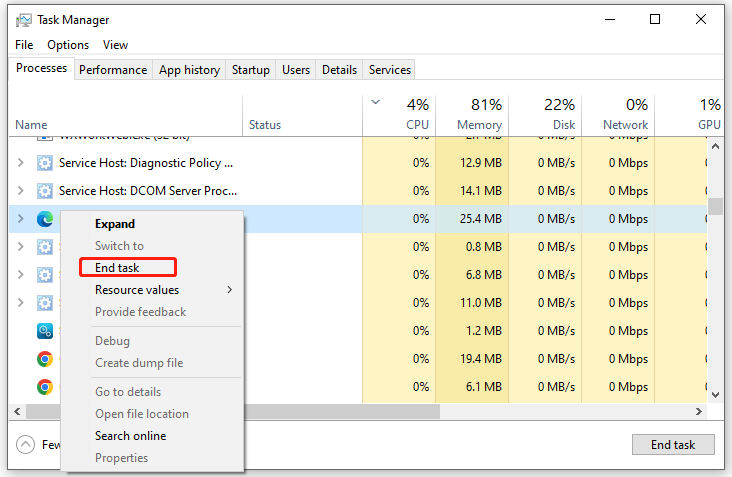
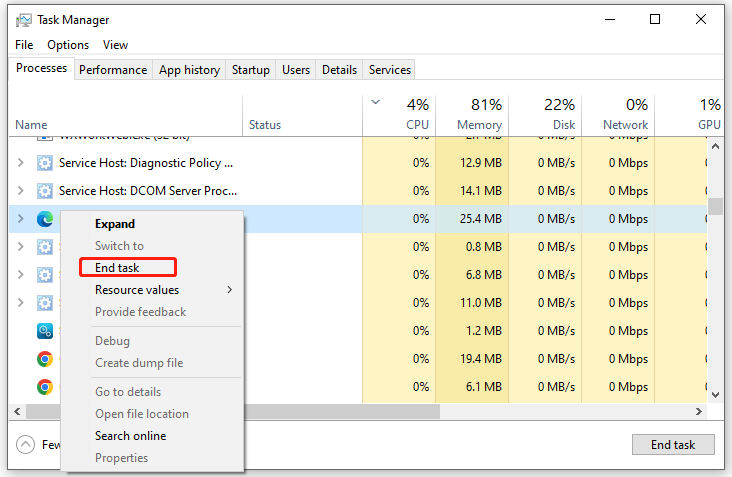
Шаг 3. После этого перезапустите игру и проверьте, не вылетает ли Elden Ring Shadow of the Erdtree при запуске снова.
Также см: 5 способов – как отключить фоновые приложения в Windows 10/11
Исправление 3: Отключение внутриигровых оверлеев
Оверлеи — это встроенная функция Steam, которая позволяет вам получать доступ к информации или общаться с друзьями, не открывая лаунчер. Однако сообщается, что Elden Ring Shadow of the Erdtree вылетает с белым экраном, когда включены внутриигровые оверлеи. Вот как отключить их в Steam:
Шаг 1. Запустите Steam и перейдите в Библиотека.
Шаг 2. Найдите Elden Ring Shadow of the Erdtree и щелкните по нему правой кнопкой мыши, чтобы выбрать Характеристики.
Шаг 3. В Общий вкладка, выключить Включите Steam Overlay во время игры..
Исправление 4: обновить графический драйвер
Драйверы устройств могут улучшить связь между вашим компьютером и оборудованием. Устаревший графический драйвер является распространенной причиной большинства проблем с производительностью системы. Если вы не обновляете свой компьютер в течение длительного времени, выполните следующие действия:
Шаг 1. Нажмите Победить +Икс чтобы открыть быстрое меню и выбрать Диспетчер устройств.
Шаг 2. Разверните Видеоадаптеры категорию, чтобы отобразить вашу видеокарту, и щелкните ее правой кнопкой мыши, чтобы выбрать Обновить драйвер.
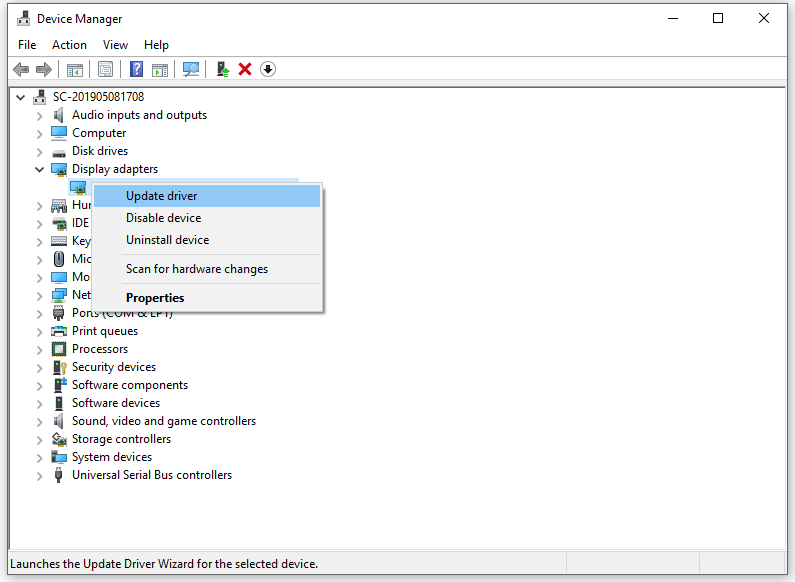
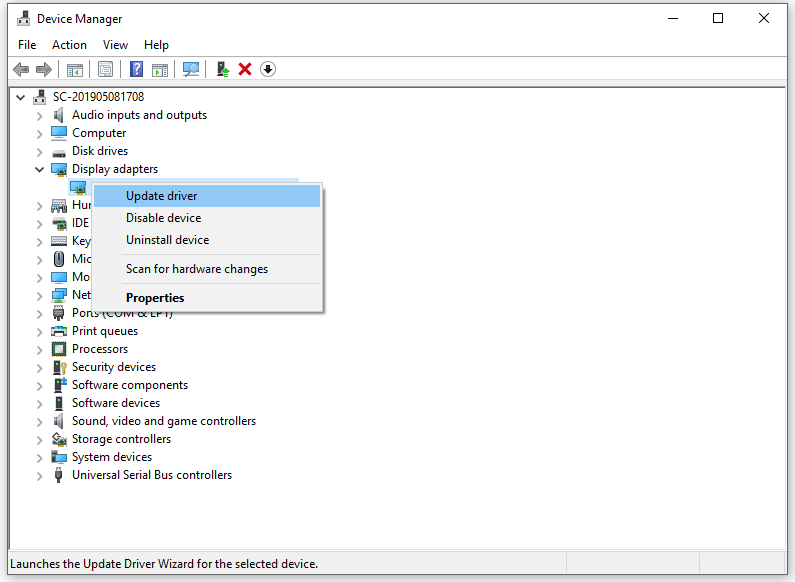
Шаг 3. Нажмите Автоматический поиск драйверов а затем следуйте инструкциям на экране, чтобы завершить остальной процесс.
Шаг 4. Перезапустите игру, чтобы проверить, продолжают ли вылетать Elden Ring Shadow of the Erdtree.
Исправление 5: Проверка целостности файлов игры
Некоторые игровые файлы могут быть утеряны без вашего ведома, что приводит к некоторым проблемам в игре, таким как сбой Elden Ring Shadow of the Erdtree. К счастью, есть встроенная функция, позволяющая вам проверить целостность игровых файлов и восстановить их. Для этого:
Шаг 1. Открыть Пар и заходим в библиотеку игр.
Шаг 2. Найдите эту игру и щелкните по ней правой кнопкой мыши, чтобы выбрать. Характеристики.
Шаг 3. В Установленные файлы вкладку, нажмите на Проверьте целостность файлов игры.
Исправление 6: отключить античит
Чтобы сделать игру честной, в Elden Ring Shadow of the Erdtree предусмотрена функция античита. После включения этой функции также может возникнуть сбой Elden Ring Shadow of the Erdtree. Поэтому его отключение может быть хорошим вариантом. Для этого:
Шаг 1. Запустите Steam и найдите игру в Библиотека.
Шаг 2. Щелкните правой кнопкой мыши, чтобы выбрать. Управлять и выберите Просмотр локальных файлов.
Шаг 3. Теперь вы можете увидеть все файлы игры в Проводник файлов. Прокрутите вниз, чтобы найти toggle_anti_cheat.exe файл и дважды щелкните по нему.
Шаг 4. Скачать Античит-переключатель и автономный лаунчер и распакуйте файлы.
Шаг 5. Скопируйте и вставьте разархивированные файлы в папку с игрой, открытую на шаге 3.
Шаг 6. Дважды щелкните по toggle_anti_cheat.exe файл, и вы увидите, что античит отключен.
Исправление 7: очистить временные файлы
Накопленные временные файлы займет много места на жестком диске, что приведет к проблемам с производительностью, таким как зависание или сбой Elden Ring Shadow of the Erdtree. Выполните следующие действия, чтобы удалить их вовремя:
Шаг 1. Нажмите Победить + р чтобы открыть Бегать диалог.
Шаг 2. Введите %темп% и нажмите Enter, чтобы открыть Температура папка в Проводник файлов.
Шаг 3. Нажмите Ctrl + А чтобы выбрать все файлы и щелкнуть по ним правой кнопкой мыши, чтобы выбрать Удалить.
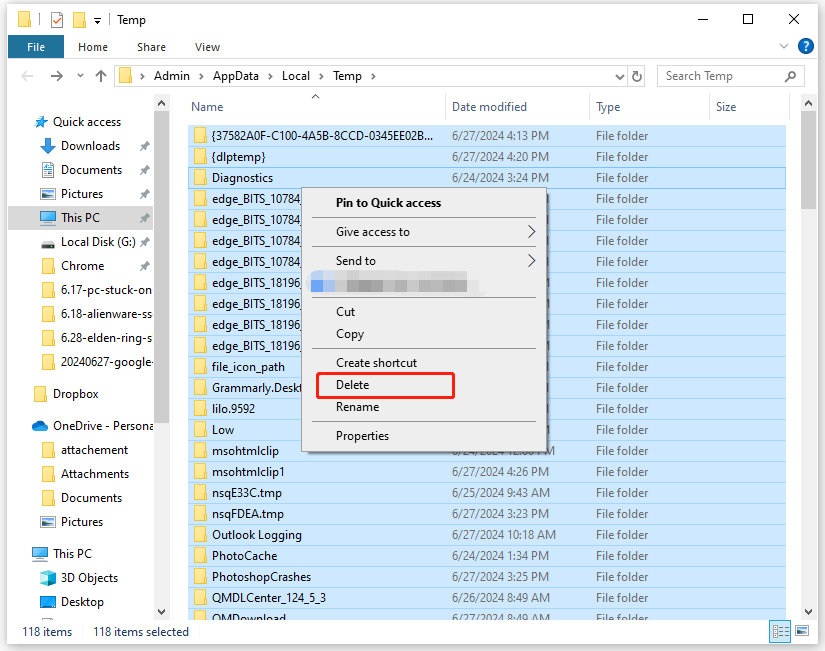
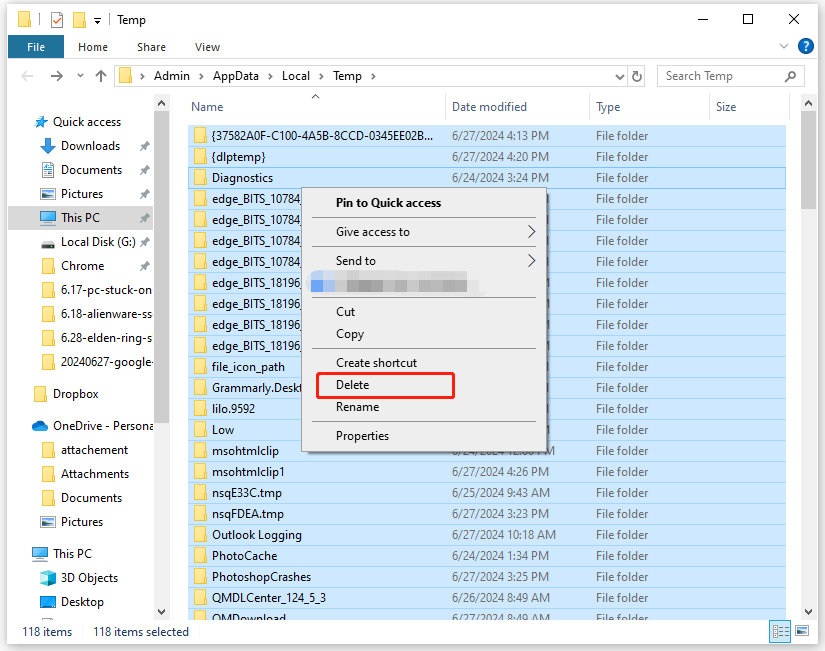
Другие советы, которые помогут улучшить ваш игровой опыт
- Обновите игру.
- Переустановите игру.
- Запустите игру от имени администратора и в режиме совместимости.
- Отключите полноэкранную оптимизацию.
- Разрешите игру через брандмауэр Защитника Windows.
Заключительные слова
В этом посте показаны 7 эффективных способов и несколько советов по устранению сбоя Elden Ring Shadow of the Erdtree на ПК с Windows. Между тем, мы также советуем вам использовать MiniTool ShadowMaker для защиты ваших данных. Мы искренне надеемся, что после использования описанных выше методов вы получите лучший игровой опыт!